您可以使用Safari和Google Chrome浏览器中的“打开最近关闭的标签”选项返回 iPhone 和 iPad 上最近关闭的网站和网页。

在iPhone或iPad上打开最近关闭的网站
虽然有些用户喜欢在 iPhone 或 iPad 上打开多个选项卡,但还有一些用户喜欢一次打开一个选项卡来浏览。
在这两种情况下,都可能意外关闭浏览选项卡或关闭有趣的网页,然后发现需要重新打开之前关闭的网页。
幸运的是,iPhone 上的原生Safari 浏览器和 Google Chrome(如果您正在使用它)都提供了打开最近关闭的浏览器选项卡的选项。
1. 在 iPhone 上打开最近关闭的 Safari 标签页
按照以下步骤在 iPhone 或 iPad 上的默认 Safari 浏览器中打开最近关闭的网站或网页。
1.在 iPhone 上打开Safari浏览器,然后点击底部菜单中的选项卡图标。

2.在下一个屏幕上,点击并按住+ 按钮,然后选择您要打开的最近关闭的网页。

2. 在 iPhone 上的谷歌浏览器中打开最近关闭的网站
如果您使用的是Google Chrome 浏览器,您可以在下方找到在 iPhone 和 iPad 上的 Google Chrome 中重新打开最近关闭的标签页的步骤。
1.在您的 iPhone 上打开 Google?Chrome浏览器 > 点击三点菜单图标并在出现的菜单中选择最近的标签。

2.在下一个屏幕上,您将找到您最近在设备上关闭的所有浏览器选项卡。

3.只需选择您要重新打开的网页或网站。
如果你不小心关闭了一个Safari窗口,你可以将其与所有打开的标签一起恢复。
在iPadOS中,你现在可以在同一个应用中拥有多个应用窗口(实例),包括Safari。在新的操作系统中,许多没有了解新功能的用户正在打开Safari的第二个(或更多)实例-并无意中关闭(或简单地隐藏)现有实例及其打开的标签。
如果这种情况发生在你身上,在你剩下的Safari实例中,从屏幕的底部边缘向上滑动,刚好可以显示出Dock。不要使用滑动手势,因为这将使你回到最后使用的主屏幕;同样,不要向上滑动到屏幕中央并暂停–因为这将调用任务切换器。
攻略专题
查看更多-

- 《第五人格》法罗女士玩法介绍
- 167 2024-06-01
-
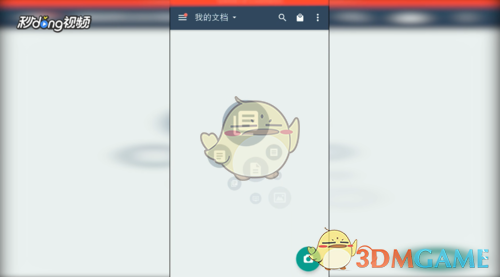
- 《扫描全能王》添加水印方法
- 149 2024-06-01
-
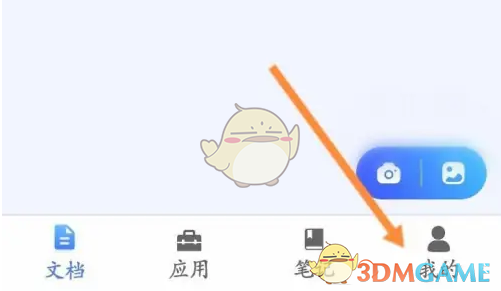
- 《扫描全能王》找回删除文件方法
- 126 2024-06-01
-

- 《植物大战僵尸杂交版》坚果僵尸介绍
- 209 2024-06-01
-

- 《植物大战僵尸杂交版》樱桃辣椒僵尸介绍
- 173 2024-06-01
-

- 《植物大战僵尸杂交版》机枪射手僵尸介绍
- 178 2024-06-01
热门游戏
查看更多-

- 快听小说 3.2.4
- 新闻阅读 | 83.4 MB
-

- 360漫画破解版全部免费看 1.0.0
- 漫画 | 222.73 MB
-

- 社团学姐在线观看下拉式漫画免费 1.0.0
- 漫画 | 222.73 MB
-

- 樱花漫画免费漫画在线入口页面 1.0.0
- 漫画 | 222.73 MB
-

- 亲子餐厅免费阅读 1.0.0
- 漫画 | 222.73 MB
-






